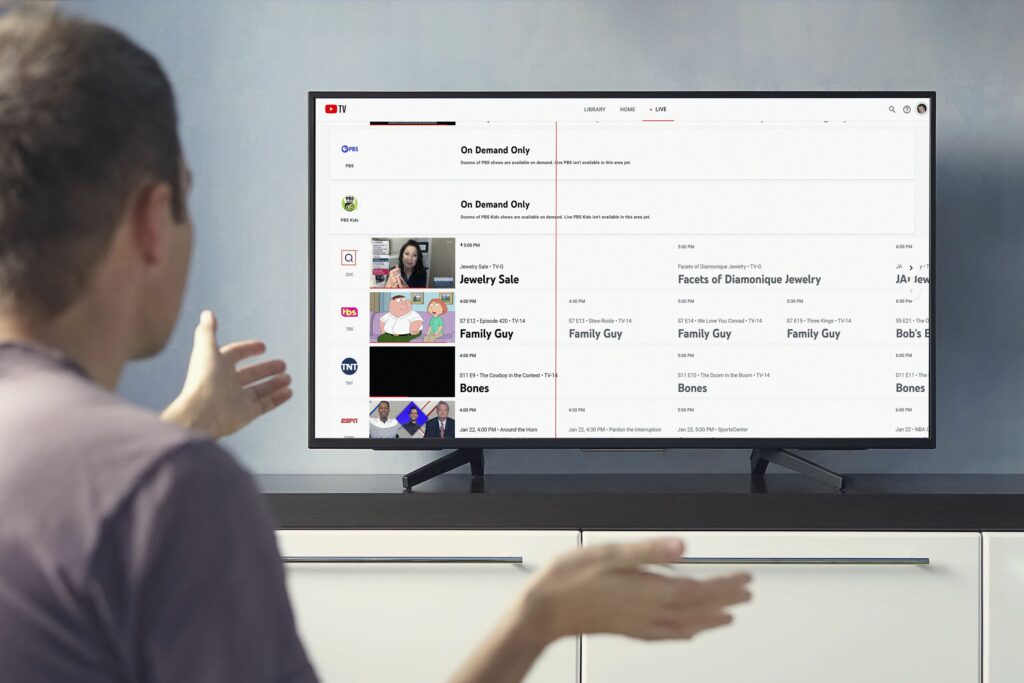
Pokud YouTube TV nefunguje, může to být způsobeno různými problémy, včetně problémů s připojením k internetu, zařízení a aplikací a dokonce i se samotnou službou YouTube TV. Chcete-li, aby služba YouTube TV znovu fungovala, musíte zvážit každý z těchto potenciálních problémů a vyzkoušet různé opravy. Tyto tipy pro odstraňování problémů platí pro všechna zařízení a platformy kompatibilní s YouTube TV, ale ne každý krok je relevantní pro každou platformu. Pokud některý z těchto tipů neplatí pro zařízení, které používáte s YouTube TV, přejděte na další.
Proč nefunguje YouTube TV?
Vzhledem k tomu, že YouTube TV je živá televizní streamovací služba, která vám umožňuje streamovat filmy na vyžádání, televizní pořady, sport a další, mnoho věcí mu může bránit ve správné funkci. Špatné připojení k internetu, poškozené nebo zastaralé problémy se softwarem a zařízením jsou nejčastějšími důvody, které brání tomu, aby YouTube TV fungovala správně. Pokud se pokoušíte používat YouTube TV mimo oblast, kde jste se původně zaregistrovali, může to také zabránit fungování služby. Služba YouTube TV a dostupné místní kanály jsou založeny na vaší fyzické adrese, takže cestování nebo stěhování vám může bránit v práci
Jak zajistit fungování YouTube TV
Dvě hlavní věci, které se u YouTube TV mohou pokazit, jsou vaše připojení k internetu a aplikace YouTube TV nebo webový přehrávač ve vašem webovém prohlížeči. Samotná služba může také selhat a přestane fungovat, pokud váš účet používá příliš mnoho lidí nebo jste příliš dlouho mimo domovskou oblast. Chcete-li, aby služba YouTube TV fungovala znovu, musíte zkontrolovat možné příčiny každého z těchto problémů a pokusit se o nezbytné opravy.
-
Zkontrolujte, zda služba YouTube TV nefunguje. YouTube TV nebude na vašem zařízení fungovat, pokud samotná služba nefunguje. Kontrola, zda je YouTube TV nefunkční, je snadná a rychlá, takže by to měla být první věc, kterou byste si měli vyzkoušet. Začněte kontrolou sociálních médií, protože lidé budou obvykle hlásit výpadky streamovacích služeb na sociálních médiích.
-
Ujistěte se, že nestreamujete s příliš mnoha zařízeními. YouTube TV umožňuje streamovat pouze na omezeném počtu zařízení najednou. Pokud již tři lidé současně streamují na třech zařízeních, všichni používají váš účet YouTube TV, nebude to pro vás fungovat.
-
Zavřete a restartujte aplikaci YouTube TV nebo webový prohlížeč. Pokud se pokoušíte streamovat prostřednictvím aplikace v telefonu nebo jiném zařízení, aplikaci úplně zavřete a restartujte. Pokud streamujete na počítači, úplně zavřete a restartujte webový prohlížeč. Po spuštění aplikace nebo prohlížeče zkontrolujte, zda YouTube TV funguje.
- Android: Jak zavřít aplikace v systému Android.
- iPhone: Jak zavřít aplikace na iPhone.
- iPad: Jak zavřít aplikace na iPadu.
-
Zkontrolujte připojení k internetu. YouTube TV vyžaduje vysokorychlostní připojení k internetu, aby bylo možné sledovat televizi na vyžádání i v přímém přenosu. Pokud je vaše rychlost připojení pomalá nebo nepravidelná, nebudete moci streamovat. Zkontrolujte rychlost na stejném zařízení, které používáte pro streamování, a zkuste zkontrolovat v různé denní době, abyste zjistili, zda se rychlost liší. YouTube TV doporučuje následující rychlosti:
- 3,0 Mb / s: Minimální požadovaná rychlost. Pod tímto se může objevit nadměrné ukládání do vyrovnávací paměti.
- 7,0 Mb / s: Minimum pro jeden stream videa s vysokým rozlišením. Pokud síť používají jiná zařízení, YouTube TV nemusí fungovat.
- 13,0 Mb / s: Minimum pro streamování videa ve vysokém rozlišení, když ostatní lidé používají stejné připojení k internetu pro jiné účely.
-
Restartujte zařízení. Úplně vypněte počítač, telefon nebo streamovací zařízení a restartujte jej. V závislosti na zařízení může být nutné zařízení úplně restartovat a odpojit jej od napájení. Po opětovném zapnutí se připojte k internetu a zkontrolujte, zda YouTube TV funguje.
-
Zkuste jiné zařízení. Zkontrolujte, zda YouTube TV funguje na jakémkoli jiném zařízení. Pokud streamujete na svém telefonu, zkontrolujte, zda funguje ve webovém prohlížeči v počítači nebo v aplikaci YouTube TV na vyhrazeném streamovacím zařízení nebo herní konzoli.
-
Restartujte router a modem. Pokud máte přístup k hardwaru místní sítě, restartujte jej. Obvykle budete muset odpojit modem a směrovač od napájení, chvíli je nechat odpojené a pak vše znovu zapojit. Pokud máte problémy se síťovým připojením, obvykle pomůže restartování hardwaru.
-
Zkuste jiné připojení k internetu. Pokud máte přístup k jinému připojení k internetu, přepněte na to a vyzkoušejte YouTube TV. Dobrým způsobem, jak to zkontrolovat, je silné mobilní datové připojení. Používání YouTube TV prostřednictvím mobilního datového připojení však může vést k poplatkům za nadměrné množství v závislosti na tom, kolik sledujete a jak je nastaven váš datový tarif.
-
Zkuste kabelové připojení k internetu. Pokud je to možné, připojte streamovací zařízení přímo k modemu pomocí ethernetového kabelu. Tím se router vymaže z obrazu a budete vědět, jestli vaše připojení k internetu může streamovat YouTube TV. Pokud to funguje, může být váš router špatný, nesprávně nakonfigurovaný nebo může být slabý signál Wi-Fi.
-
Zlepšete sílu signálu Wi-fi. Pokud YouTube TV funguje, když je zařízení připojeno k modemu ethernetovým kabelem, problém může být v slabém signálu wi-fi. Zkuste odstranit překážky mezi routerem a streamovacím zařízením, abyste poskytli nejvyšší možný signál.
-
Zkontrolujte svá oprávnění k poloze. YouTube TV vyžaduje přístup k informacím o vaší poloze, ať už se díváte přes webový prohlížeč do aplikace. Pokud jste neumožnili přístup k vaší poloze, musíte povolit přístup, aby YouTube TV fungovala. Pokud jste deaktivovali přístup k poloze, protože jste cestovali mimo domovskou oblast, YouTube TV obvykle funguje krátkou dobu mimo domovskou oblast, pokud jsou zapnuta oprávnění k poloze.
-
Aktualizujte své zařízení, prohlížeč nebo aplikaci. Pokud používáte aplikaci YouTube TV ve svém telefonu nebo jiném streamovacím zařízení, zkontrolujte aktualizace. Pokud se pokoušíte streamovat pomocí webového přehrávače ve webovém prohlížeči v počítači, aktualizujte prohlížeč.
-
Odinstalujte a znovu nainstalujte aplikaci YouTube TV. Pokud je aplikace již aktuální, můžete mít poškozená místní data, která jí brání ve správném fungování. V takovém případě může váš problém vyřešit úplné odstranění aplikace YouTube TV ze zařízení, její stažení a opětovná instalace.
-
Obraťte se na svého poskytovatele internetových služeb. Pokud jste zjistili, že služba YouTube TV nefunguje, a nemůžete najít žádné problémy s domácí sítí, zařízeními nebo softwarem, může dojít k omezenému problému s připojením u vašeho poskytovatele internetových služeb. Obraťte se na svého poskytovatele, informujte ho o svém problému a zeptejte se, zda existují problémy s připojením mezi vaším poskytovatelem internetových služeb a YouTube TV.
Používání YouTube TV mimo domovskou oblast
YouTube TV je spojena s vaším fyzickým umístěním (fakturační adresou), protože místní kanály, které prostřednictvím služeb přijímáte, jsou speciálně pro tuto oblast. YouTube TV může přestat fungovat, pokud se ji snažíte používat mimo domovskou oblast, ale obvykle to funguje dobře. Pokud se však chcete přestěhovat mimo domovskou oblast, můžete aktualizovat svoji polohu v YouTube TV, abyste předešli problémům s umístěním. Pokud pro vás služba mimo domov a YouTube TV nefunguje, možná budete muset připojit k internetu ve vaší domovské oblasti, aby služba znovu fungovala. YouTube vyžaduje alespoň jedno přihlášení z vaší domovské oblasti každých 90 dní, poté může služba přestat fungovat.